movavi video editor plus添加水印的方法
- 时间:2020-08-07 10:04
- 来源:下载吧
- 编辑:weijiayan
movavi video editor plus是一款非常好用的视频编辑处理软件,通过这款软件我们可以对视频进行简单的处理,包括一些视频特效添加、字幕水印的添加以及视频转场效果的设置,软件中的功能是非常丰富的,可以帮助到用户方便快速的进行视频处理,很多时候用户在编辑视频时都会需要在视频中添加水印,有的用户就不知道movavi video editor plus这款软件要怎么添加水印,那么接下来小编就跟大家分享一下具体的操作方法吧,希望这篇方法教程能够帮助到大家。
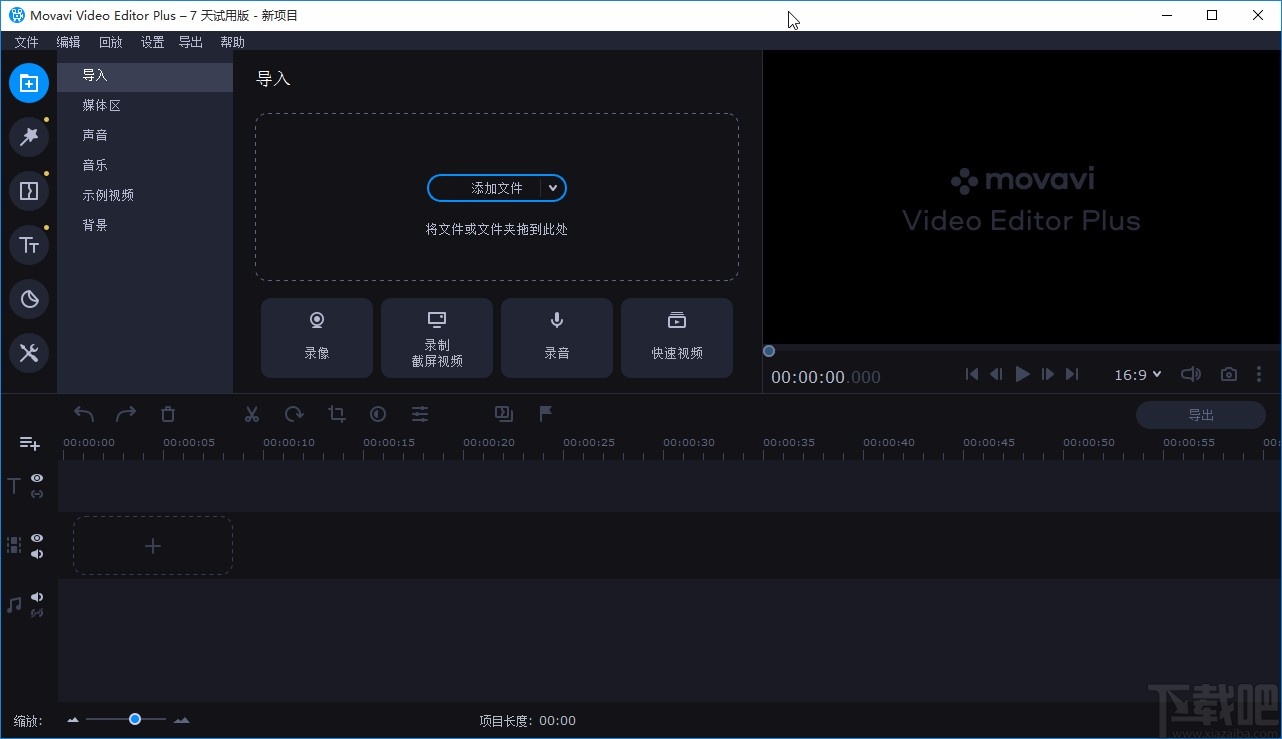
方法步骤
1.首先第一步我们打开软件之后,在软件界面中找到添加文件选项,点击之后准备添加想要处理的视频。
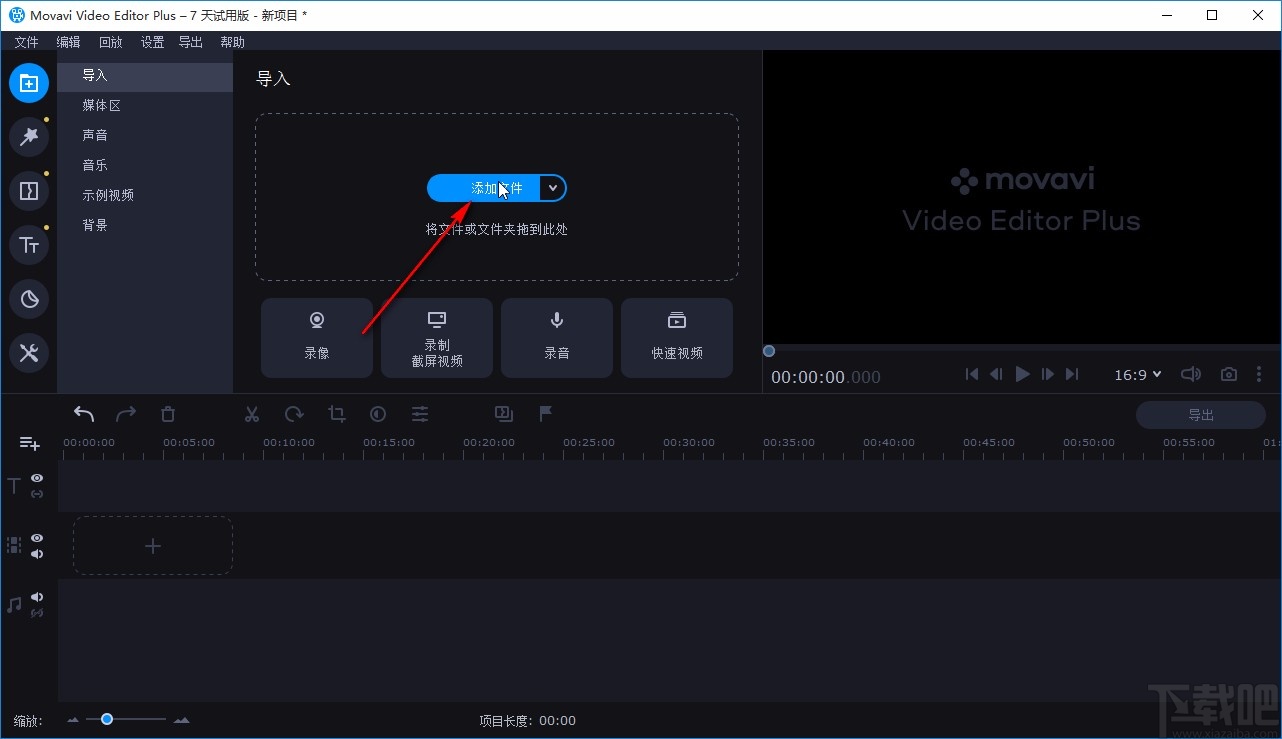
2.点击添加文件之后会打开一个选择文件的界面,我们在这个界面中选中目标视频文件之后,点击打开按钮。
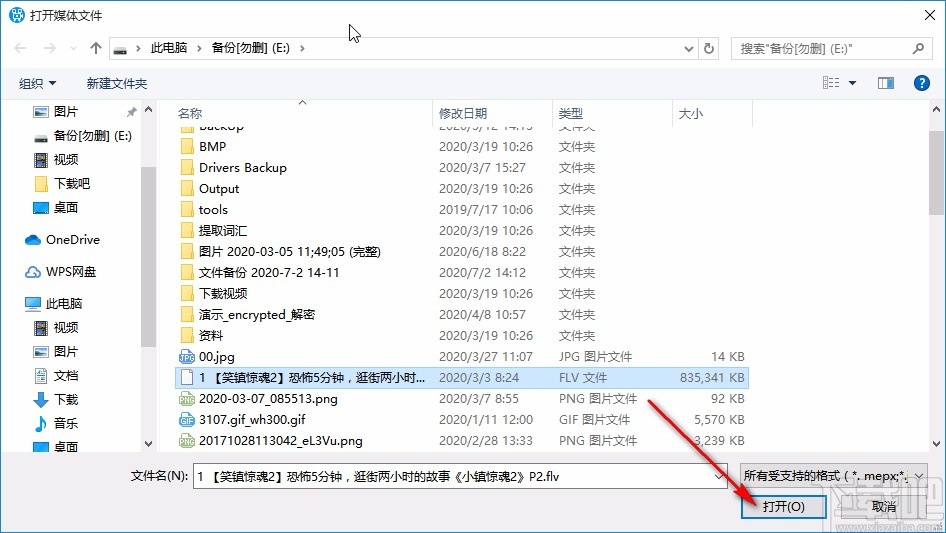
3.点击打开按钮将视频添加到软件界面之后,我们选中视频文件,然后将他拖拽到下方的视频操作轨道上面。
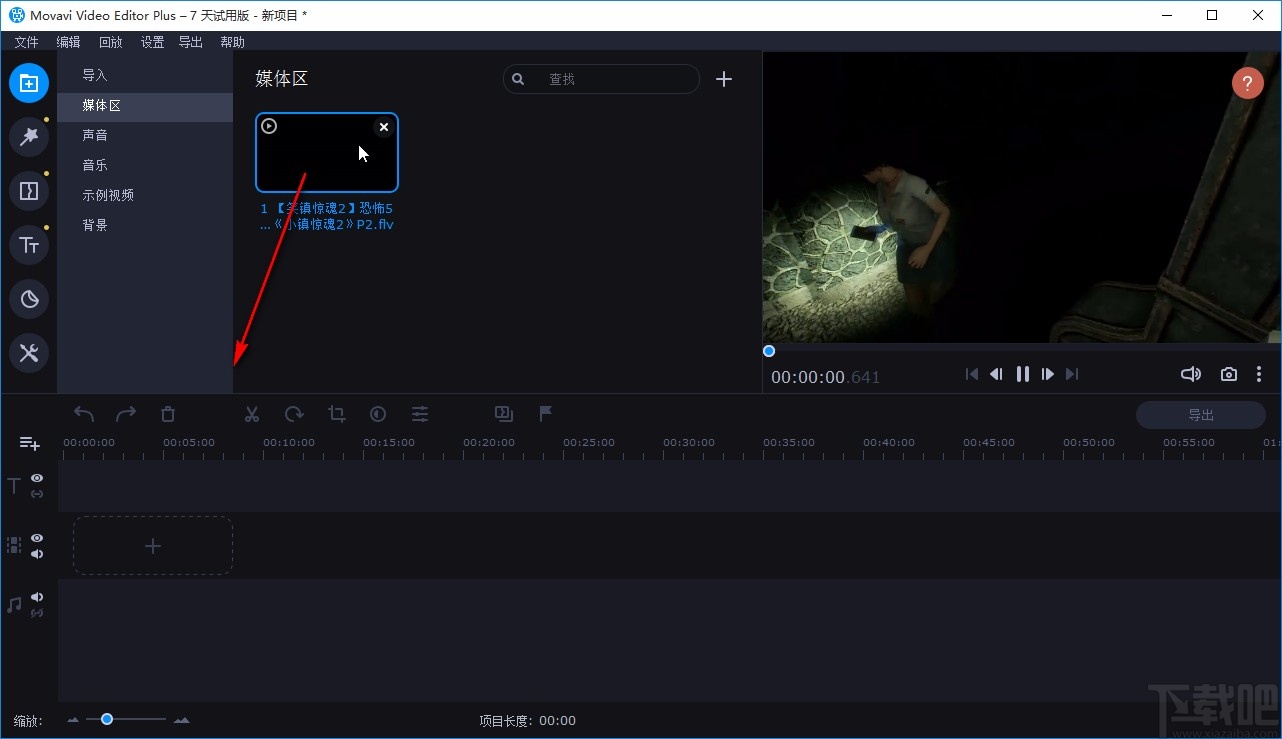
4.拖动到视频操作轨道之后,我们在左边选择片头功能图标,然后选择阴影文字这个片头效果,将他拖动到下方的操作台中。
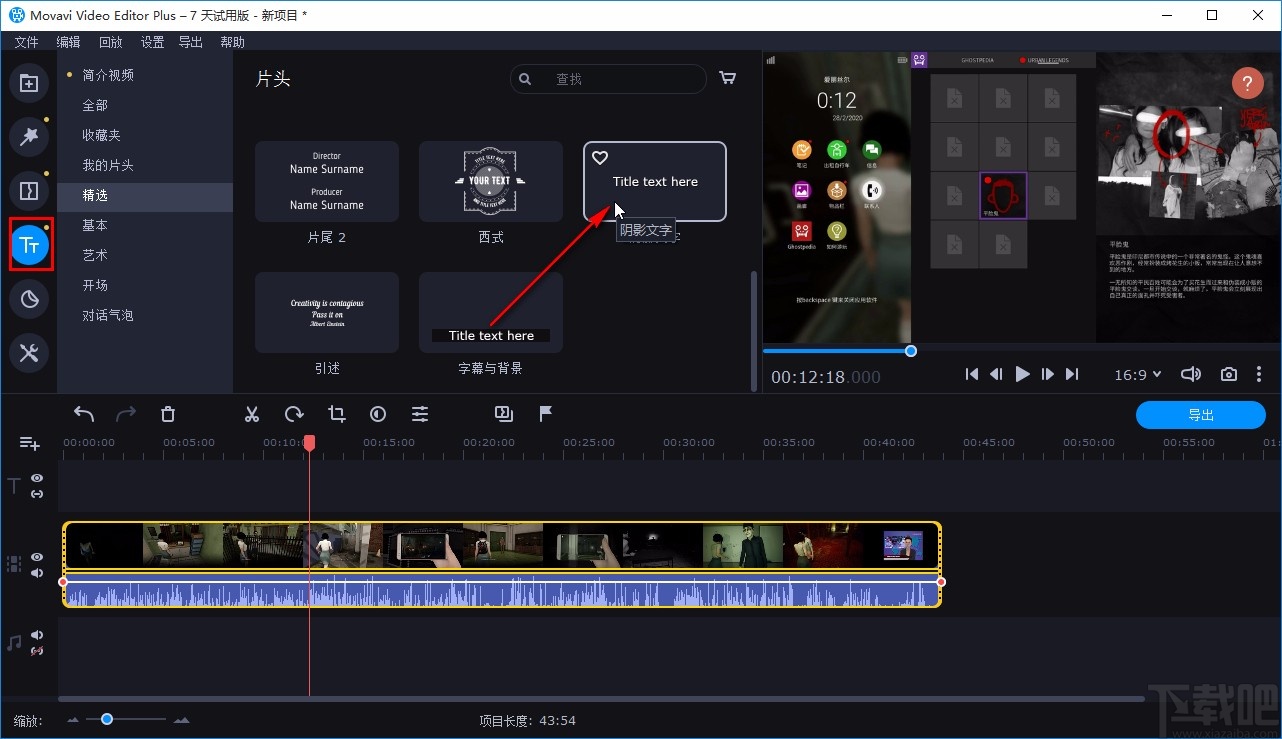
5.之后下一步我们就可以双击视频预览界面中的文字内容了,双击之后编辑自己想要设置成水印的文字内容,接着在左边可以设置文字的一些效果。

6.设置好文字效果之后,我们需要在下方的轨道中,点击水印选项的最右边,将水印的时长拉到与视频时长相等,这样在整个视频过程中就都能看到水印了。
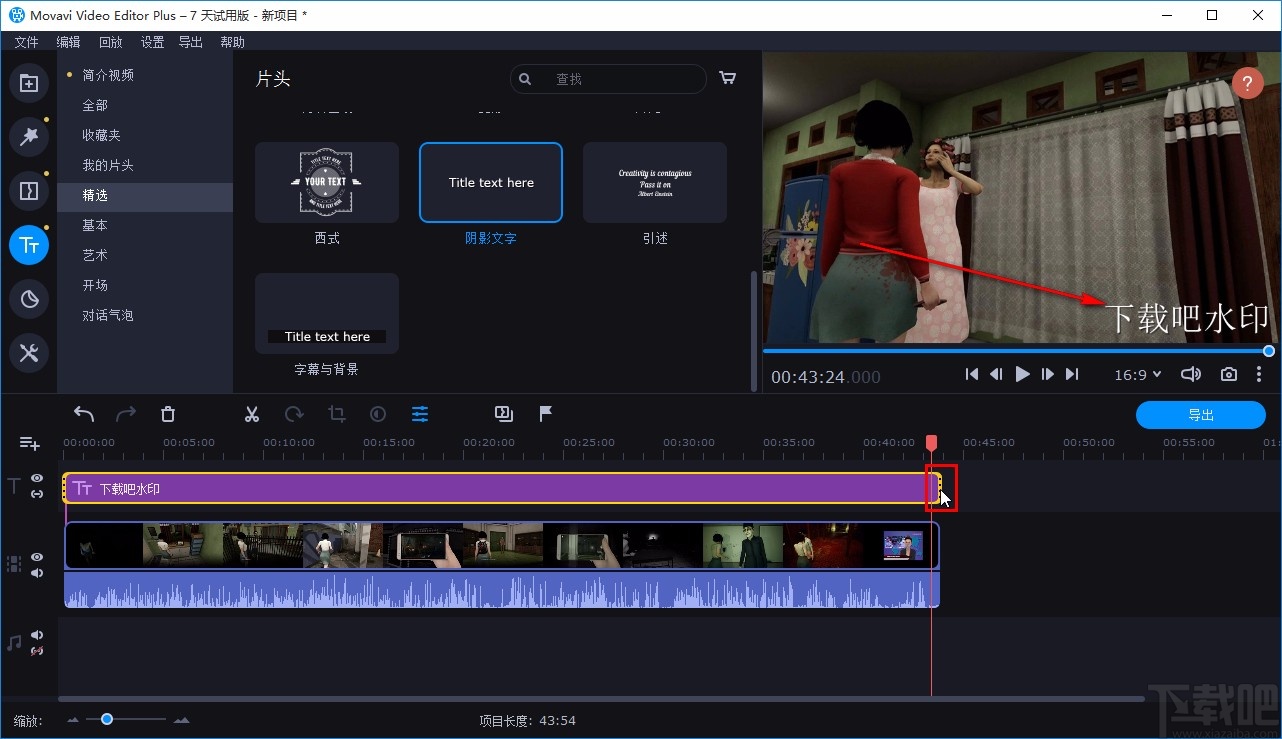
7.设置好水印时长之后可以预览视频画面,预览效果满意之后点击右边的导出按钮将视频导出保存即可。

8.打开视频的导出保存界面之后,我们设置好文件名称、输出路径之后,点击选择视频的质量,最后点击开始按钮即可导出保存视频文件。
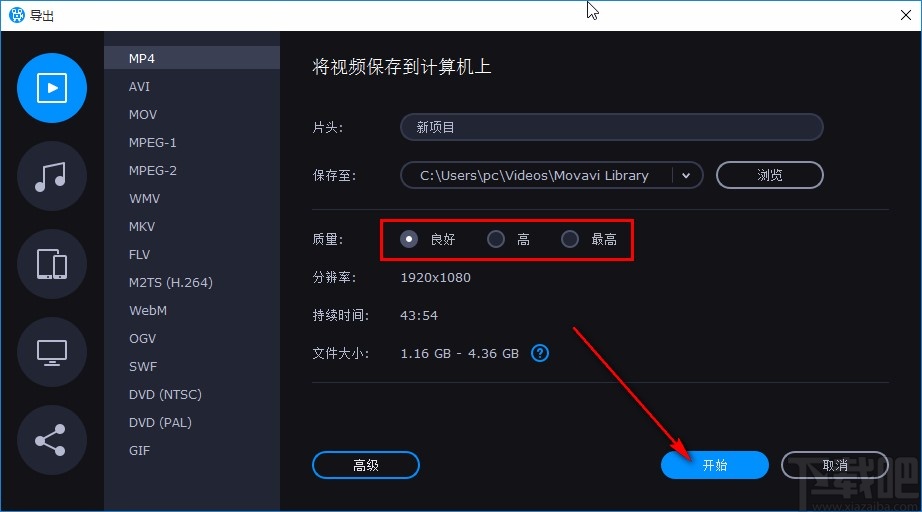
以上就是小编今天跟大家分享的使用movavi video editor plus这款软件在视频中添加水印的操作方法,有需要的朋友赶紧试一试这个方法吧,希望这篇教程能够帮助到大家。
- 4Easysoft FLV to Video Converter给视频添加水印的方法
- 金舟PDF编辑器给PDF文件添加水印的方法
- 4Easysoft MPG Encoder给视频添加水印的方法
- 全能王PDF编辑器给PDF文件添加水印的方法
- Free Photo Stamp Remover给图片添加水印的方法
- PDF猫GIF制作工具给GIF添加水印的方法
- AG Watermark Generator给音频文件添加水印的方法
- UkeySoft Video Converter给视频添加水印的方法
- PDF Shaper给PDF添加水印的方法
- 广联达云计价给报表添加水印的方法
- movavi video editor plus裁剪视频的方法
- movavi video editor plus添加标记的方法
最近更新
-
 淘宝怎么用微信支付
淘宝怎么用微信支付
淘宝微信支付怎么开通?9月5日淘宝公示与微信
- 2 手机上怎么查法定退休时间 09-13
- 3 怎么查自己的法定退休年龄 09-13
- 4 小红书宠物小伙伴怎么挖宝 09-04
- 5 小红书AI宠物怎么养 09-04
- 6 网易云音乐补偿7天会员怎么领 08-21
人气排行
-
 易剪辑给视频添加马赛克的方法
易剪辑给视频添加马赛克的方法
易剪辑是一款功能强大的视频编辑软件,该软件体积小巧,但是给用
-
 爱拍电脑端调整视频播放速度的方法
爱拍电脑端调整视频播放速度的方法
爱拍电脑端是一款功能齐全的视频编辑软件,该软件界面直观漂亮,
-
 snapgene下载安装方法
snapgene下载安装方法
snapgene是一款非常好用的分子生物学模拟软件,通过该软件我们可
-
 ae2020导出视频的方法
ae2020导出视频的方法
ae这款软件的全称是AfterEffects,是一款世界著名的拥有影像合成
-
 mouse rate checker下载安装方法
mouse rate checker下载安装方法
mouseratechecker是一款检测鼠标DPI和扫描率综合性能的软件,可以
-
 packet tracer汉化操作方法
packet tracer汉化操作方法
CiscoPacketTracer是一款思科模拟器,它是一款非常著名的图形界面
-
 manycam下载使用方法
manycam下载使用方法
manycam是一款非常实用且功能强大的摄像头美化分割软件,它拥有非
-
 ms8.0下载安装的方法
ms8.0下载安装的方法
MaterialsStudio8.0是一款功能强大的材料模拟软件,模拟的内容包
-
 blender设置中文的方法
blender设置中文的方法
blender是一款开源的跨平台全能三维动画制作软件,该软件功能十分
-
 blender复制物体的方法
blender复制物体的方法
blender是一款高效实用的跨平台全能三维动画制作软件,该软件不仅
